Сетевой адаптер отсутствует в Windows 10? 11 рабочих способов исправить это!
Опубликовано: 2017-08-24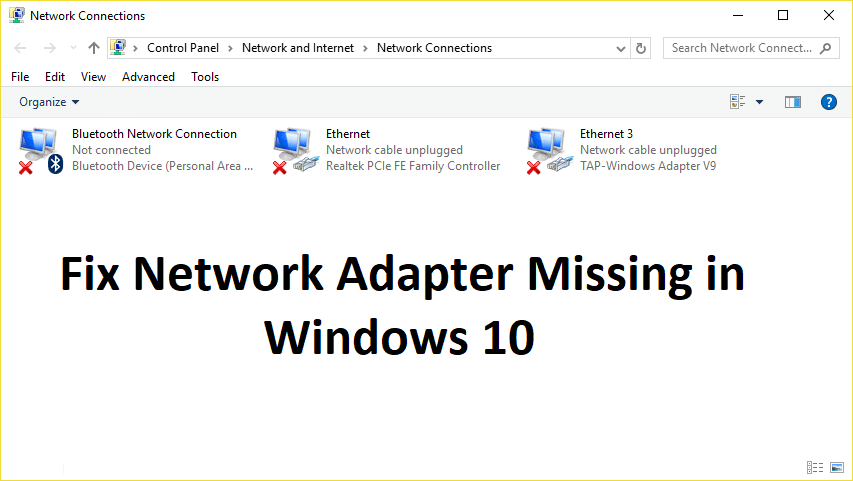
Если вы не видите «Беспроводной адаптер» в разделе «Сетевые подключения» и вкладки «Сетевой адаптер» в диспетчере устройств нет, значит, ваш сетевой адаптер отсутствует или не обнаружен в Windows 10 , что является серьезной проблемой, поскольку вы не сможете доступ в Интернет, пока проблема не будет решена. Короче говоря, когда вы нажимаете значок «Беспроводная связь» на панели задач, в списке не будет устройств для подключения к Интернету, и если вы откроете Диспетчер устройств, вы не увидите вкладку «Сетевой адаптер».
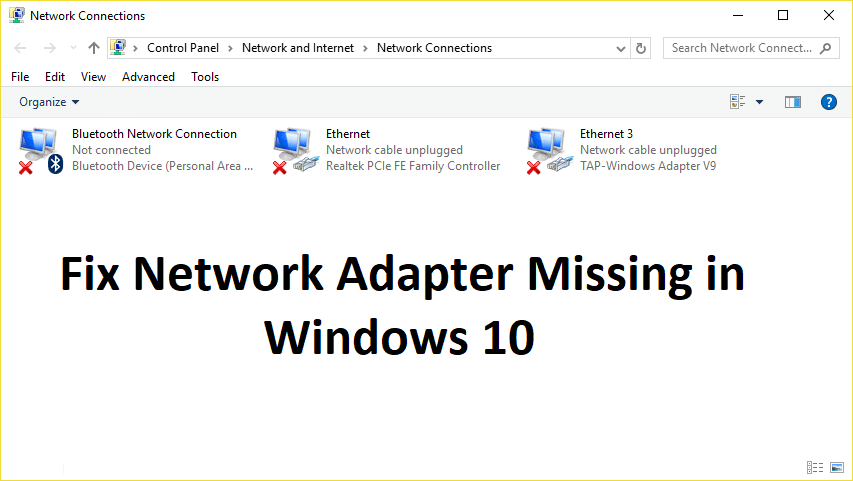
Вот причины проблемы с отсутствующим сетевым адаптером:
- В диспетчере устройств отсутствует сетевой адаптер
- Сетевые адаптеры не отображаются в диспетчере устройств
- Сетевой адаптер не обнаружен
- Сетевой адаптер не найден Windows 10
- Нет сетевого адаптера в диспетчере устройств
Основной причиной этой проблемы являются устаревшие, несовместимые или поврежденные драйверы сетевого адаптера. Если вы недавно обновились с предыдущих версий Windows, возможно, старые драйверы не будут работать с новой Windows, и, следовательно, проблема. Итак, не теряя времени, давайте посмотрим, как на самом деле исправить проблему с отсутствующим сетевым адаптером в Windows 10 с помощью перечисленных ниже шагов по устранению неполадок.
Примечание. Прежде чем продолжить, обязательно удалите все программное обеспечение VPN на своем ПК.
Содержание
- Исправление отсутствия сетевого адаптера в Windows 10
- Способ 1: перезагрузите компьютер
- Способ 2: очистить DNS и сбросить компоненты Winsock
- Способ 3. Запустите службу автонастройки WWAN
- Способ 4: обновить драйверы сетевого адаптера
- Способ 5: удалить драйверы сетевого адаптера
- Способ 6: убедитесь, что Windows обновлена
- Способ 7. Запустите средство устранения неполадок сетевого адаптера
- Способ 8. Установите программное обеспечение Intel PROSet/Wireless
- Способ 9: сброс сетевого подключения
- Способ 10: выполнить восстановление системы
- Способ 11: использование командной строки с повышенными привилегиями
Исправление отсутствия сетевого адаптера в Windows 10
Обязательно создайте точку восстановления на случай, если что-то пойдет не так.
Способ 1: перезагрузите компьютер
Большинство из нас знают об этом очень простом трюке. Перезагрузка компьютера иногда может исправить любой конфликт программного обеспечения, запустив его заново. Поэтому, если вы предпочитаете переводить свой компьютер в спящий режим, перезагрузка компьютера — хорошая идея.
1. Щелкните меню « Пуск », а затем нажмите кнопку « Питание» в левом нижнем углу.
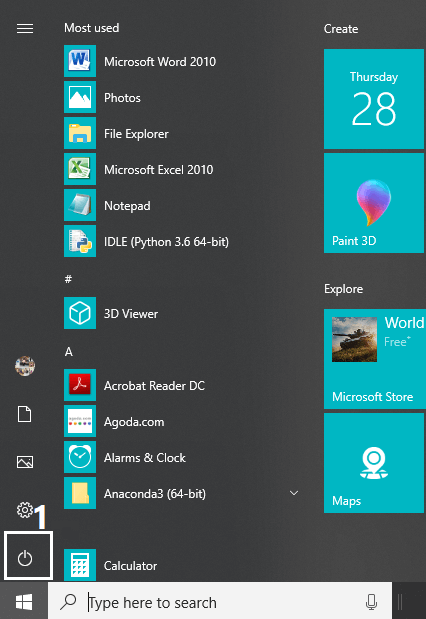
2. Затем нажмите « Перезагрузить », и ваш компьютер перезагрузится.
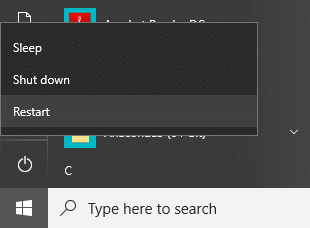
После перезагрузки компьютера проверьте, решена ли ваша проблема.
Способ 2: очистить DNS и сбросить компоненты Winsock
1. Откройте командную строку с повышенными привилегиями.
2. Теперь введите следующую команду и нажимайте Enter после каждой:
ipconfig/выпуск ipconfig /flushdns ipconfig/обновить
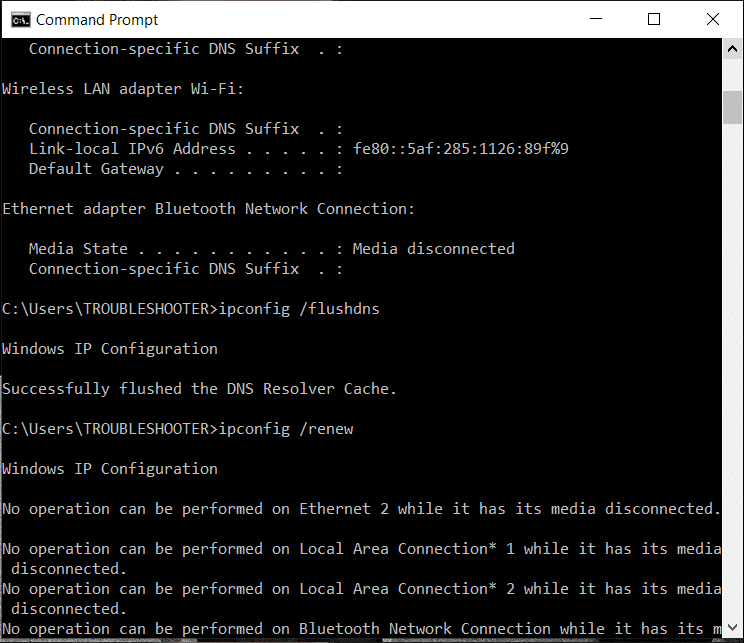
3. Снова откройте командную строку и введите следующую команду одну за другой и нажмите Enter после каждой:
ipconfig /flushdns nbtstat –r netsh int ip сброс netsh сброс винсока
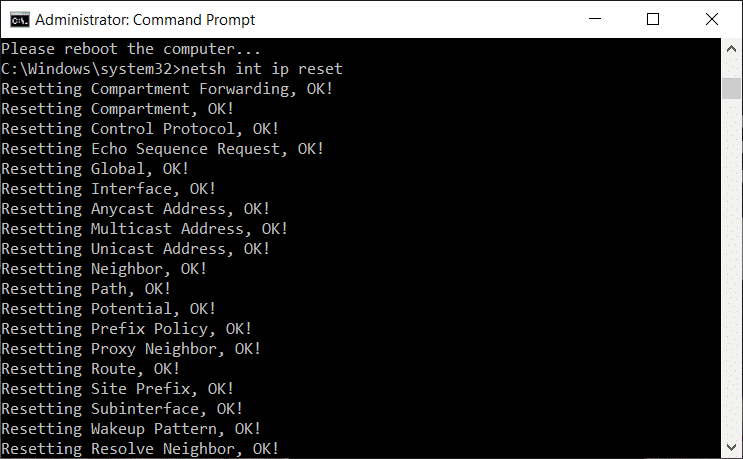
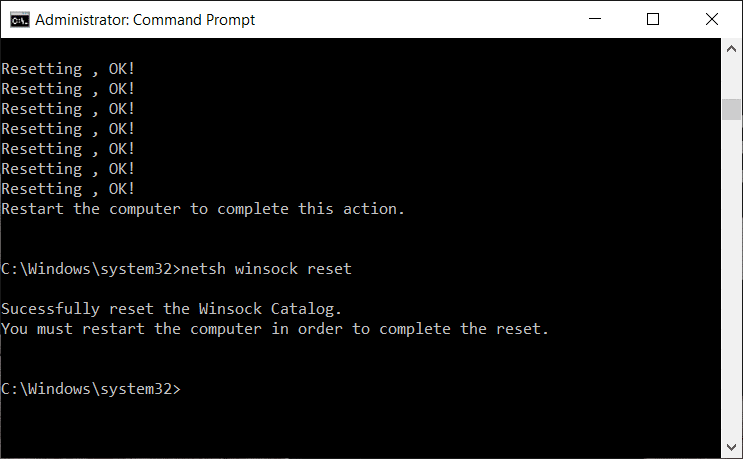
4. Перезагрузитесь, чтобы применить изменения. Очистка DNS, похоже, устраняет проблемы с драйвером сетевого адаптера в Windows 10.
Способ 3. Запустите службу автонастройки WWAN
1. Нажмите клавишу Windows + R, затем введите services.msc и нажмите Enter.
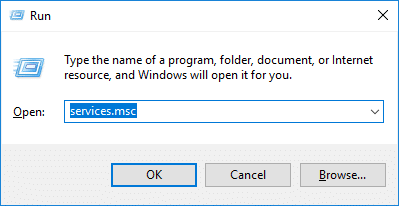
2. Найдите в списке службу автонастройки WWAN (нажмите W, чтобы быстро перейти к концу списка).
3. Дважды щелкните Служба автонастройки WWAN.
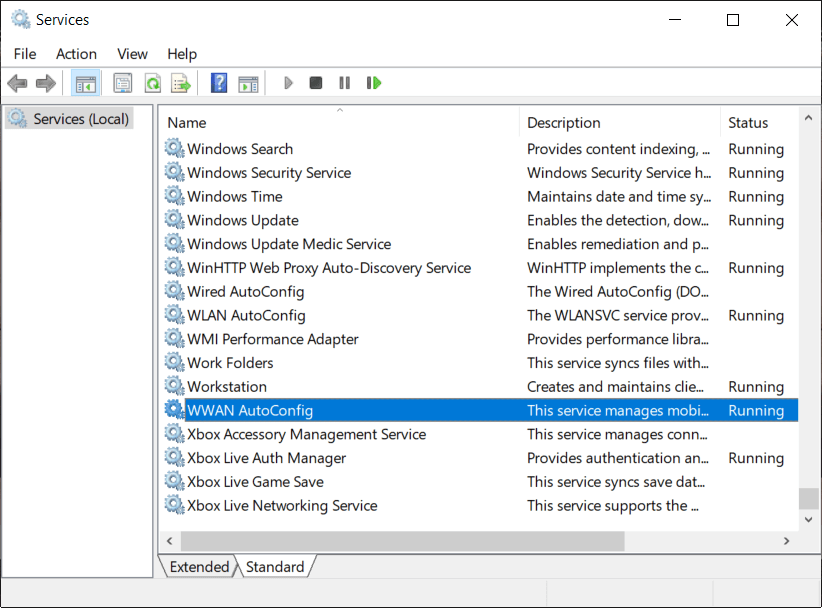
4. Если служба уже запущена, нажмите «Остановить», затем в раскрывающемся списке «Тип запуска» выберите « Автоматически».
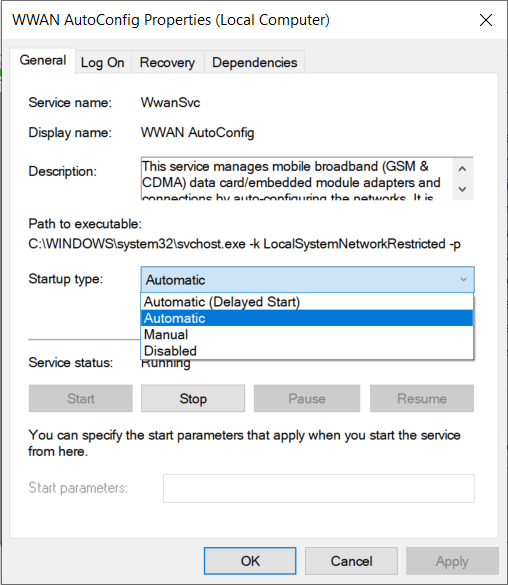
5. Нажмите «Применить», а затем «ОК».
6. Щелкните правой кнопкой мыши службу автонастройки WWAN и выберите « Пуск».
Способ 4: обновить драйверы сетевого адаптера
1. Нажмите клавишу Windows + R и введите « devmgmt.msc » в диалоговом окне «Выполнить», чтобы открыть диспетчер устройств.
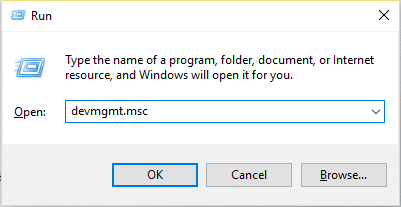
2. Разверните узел « Сетевые адаптеры» , затем щелкните правой кнопкой мыши контроллер Wi-Fi (например, Broadcom или Intel) и выберите « Обновить программное обеспечение драйвера».
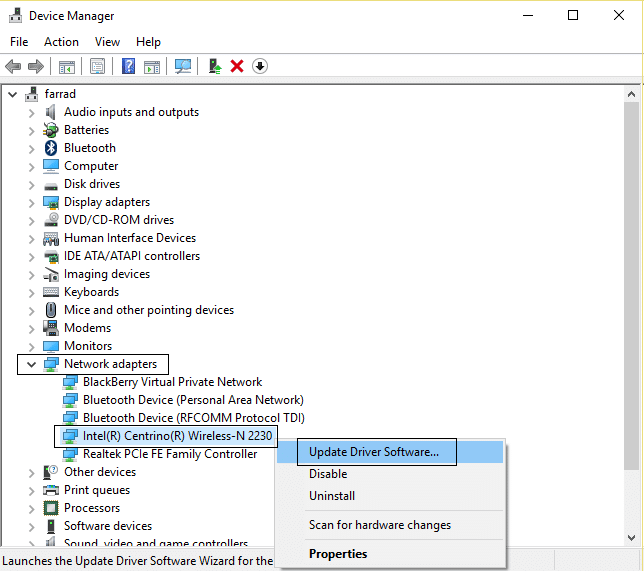
3. Теперь выберите « Автоматический поиск обновленного программного обеспечения драйвера ».
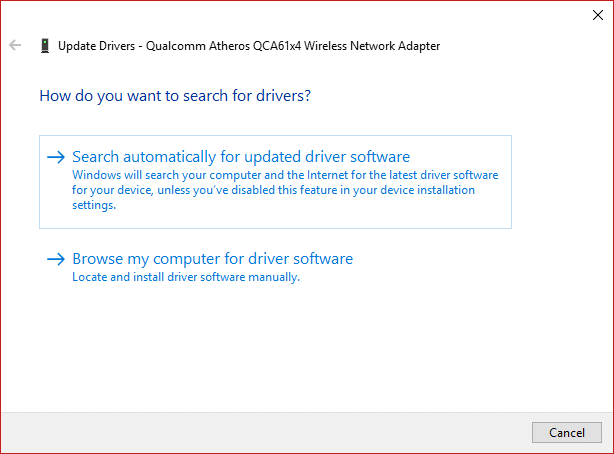
4. Теперь Windows будет автоматически искать обновление сетевого драйвера, и если новое обновление будет найдено, оно автоматически загрузит и установит его.
5. Закончив, закройте все и перезагрузите компьютер.
6. Если вы по-прежнему сталкиваетесь с проблемой « Отсутствует сетевой адаптер в Windows 10 », снова щелкните правой кнопкой мыши контроллер Wi-Fi и выберите « Обновить драйвер » в диспетчере устройств.
7. Теперь в Windows «Обновление программного обеспечения драйвера» выберите « Выполнить поиск драйвера на моем компьютере». “
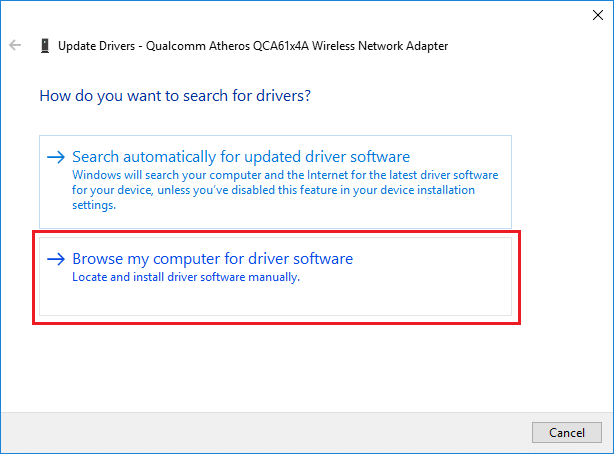
8. Теперь выберите « Позвольте мне выбрать из списка доступных драйверов на моем компьютере». “
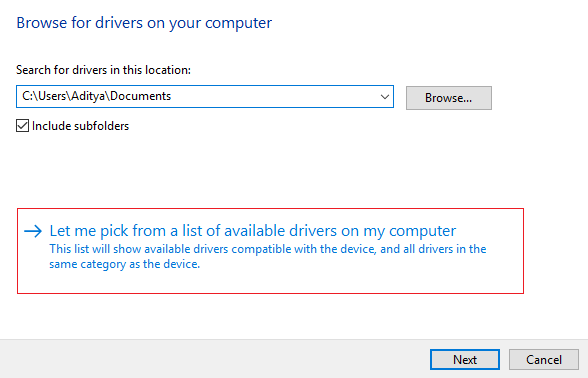
9. Попробуйте обновить драйверы из перечисленных версий (не забудьте отметить совместимое оборудование).
10. Если вышеуказанное не помогло, перейдите на сайт производителя для обновления драйверов.
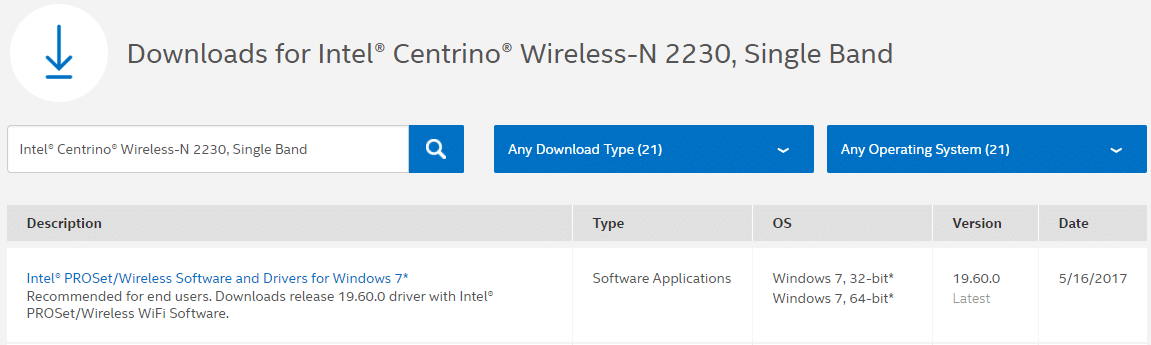
11. Загрузите и установите последнюю версию драйвера с веб-сайта производителя, затем перезагрузите компьютер.

Способ 5: удалить драйверы сетевого адаптера
1. Нажмите клавишу Windows + R, затем введите « devmgmt.msc » и нажмите Enter, чтобы открыть диспетчер устройств.
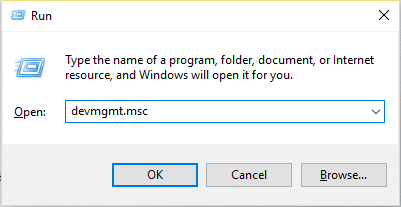
2. Разверните Сетевые адаптеры и найдите имя сетевого адаптера.
3. Обязательно запишите имя адаптера на случай, если что-то пойдет не так.
4. Щелкните правой кнопкой мыши сетевой адаптер и удалите его.
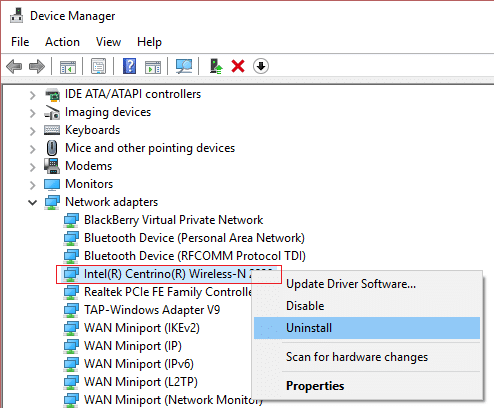
5. Будет запрошено подтверждение, выберите Да.
6. Перезагрузите компьютер, и Windows снова автоматически установит драйверы сетевого адаптера.
7. Если драйвера не установились автоматически, снова откройте Диспетчер устройств.
8. В меню «Диспетчер устройств» нажмите « Действие» , затем нажмите « Сканировать на наличие изменений оборудования ».
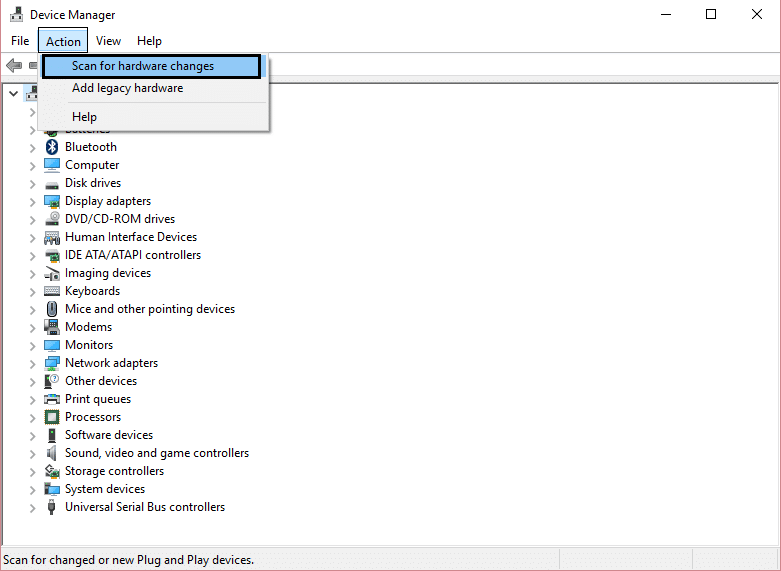
Способ 6: убедитесь, что Windows обновлена
1. Нажмите клавишу Windows + I, чтобы открыть «Настройки», затем нажмите «Обновление и безопасность».
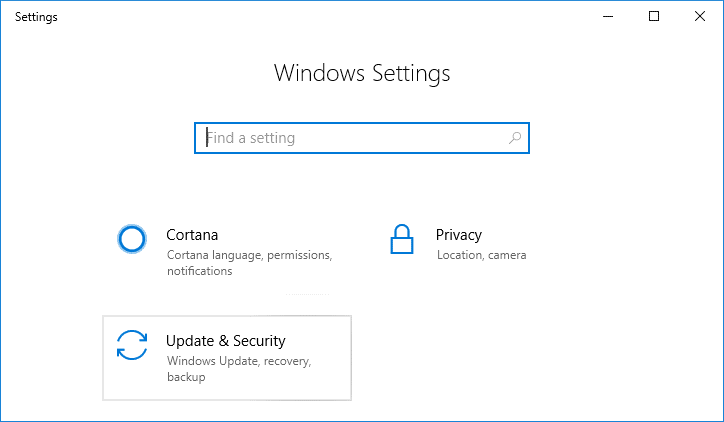
2. С левой стороны в меню щелкните Центр обновления Windows.
3. Теперь нажмите кнопку « Проверить наличие обновлений », чтобы проверить наличие доступных обновлений.
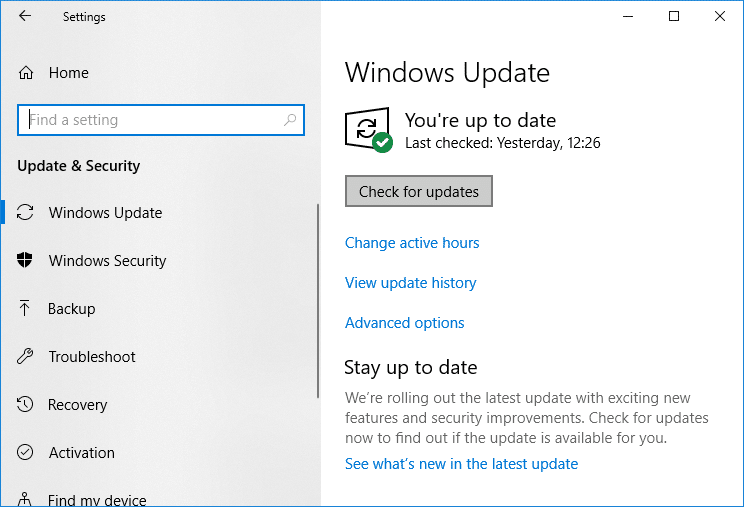
4. Если ожидаются какие-либо обновления, нажмите « Загрузить и установить обновления».
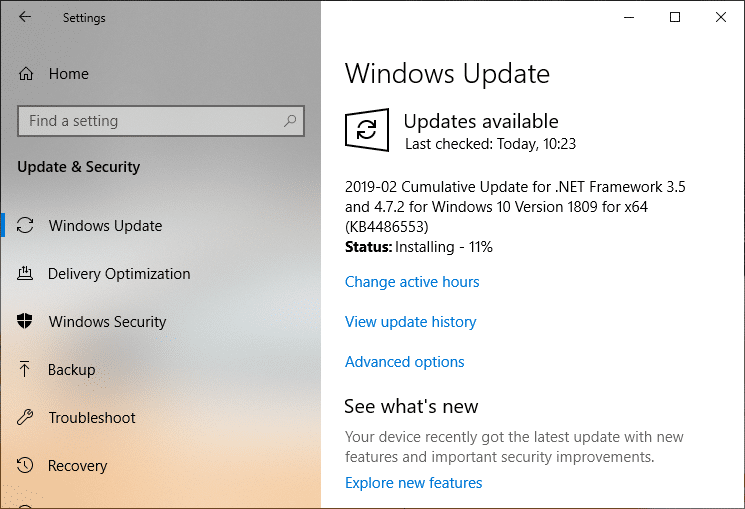
5. После загрузки обновлений установите их, и ваша Windows станет актуальной.
6. После установки обновлений перезагрузите компьютер, чтобы сохранить изменения.
Способ 7. Запустите средство устранения неполадок сетевого адаптера
1. Нажмите клавишу Windows + I, чтобы открыть «Настройки», затем нажмите «Обновление и безопасность».
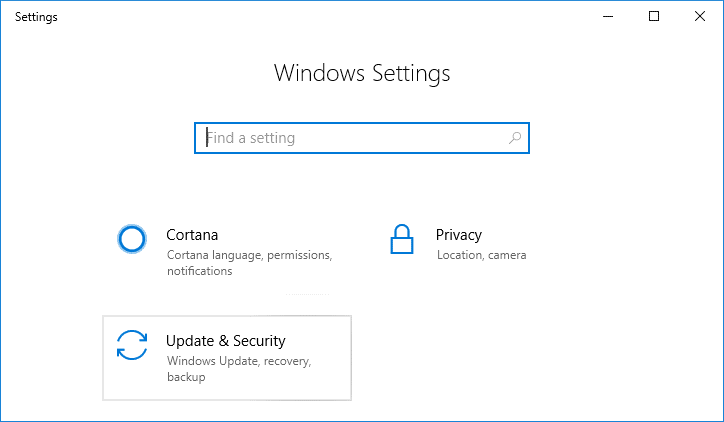
2. В меню слева выберите Устранение неполадок.
3. В разделе «Устранение неполадок» нажмите « Подключения к Интернету », а затем нажмите «Запустить средство устранения неполадок».
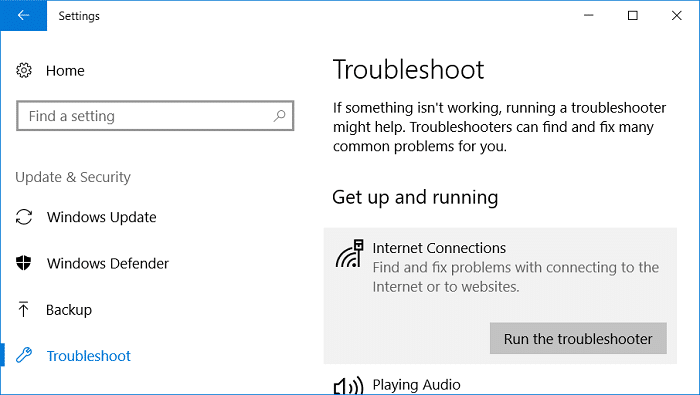
4. Следуйте дальнейшим инструкциям на экране, чтобы запустить средство устранения неполадок.
5. Если описанное выше не устранило проблему, в окне «Устранение неполадок» нажмите « Сетевой адаптер» , а затем нажмите «Запустить средство устранения неполадок».
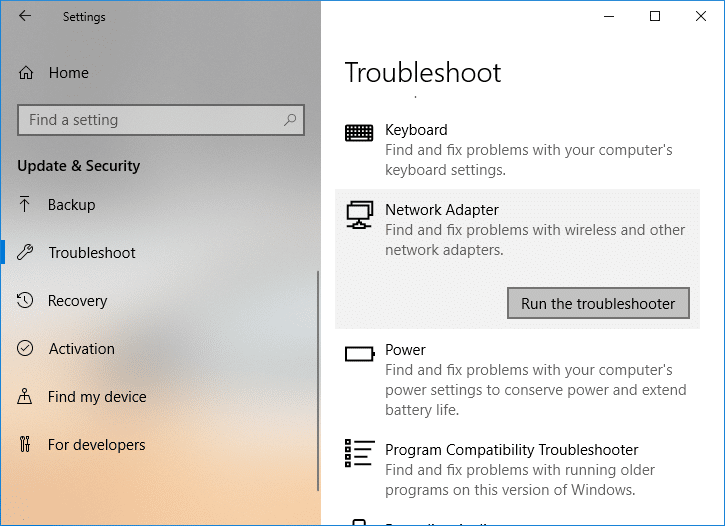
5. Перезагрузите компьютер, чтобы сохранить изменения, и посмотрите, сможете ли вы решить проблему с отсутствующим сетевым адаптером.
Способ 8. Установите программное обеспечение Intel PROSet/Wireless
Иногда проблема возникает из-за устаревшего программного обеспечения Intel PROSet, поэтому его обновление, похоже, устраняет проблему отсутствия сетевого адаптера в Windows 10 . Поэтому зайдите сюда, загрузите последнюю версию программного обеспечения PROSet/Wireless и установите ее. Это стороннее программное обеспечение, которое управляет вашим WiFi-соединением вместо Windows, и если программное обеспечение PROset/Wireless устарело, это может вызвать проблемы с драйверами в адаптере беспроводной сети.
Способ 9: сброс сетевого подключения
1. Нажмите клавишу Windows + I, чтобы открыть «Настройки», затем нажмите «Сеть и Интернет».
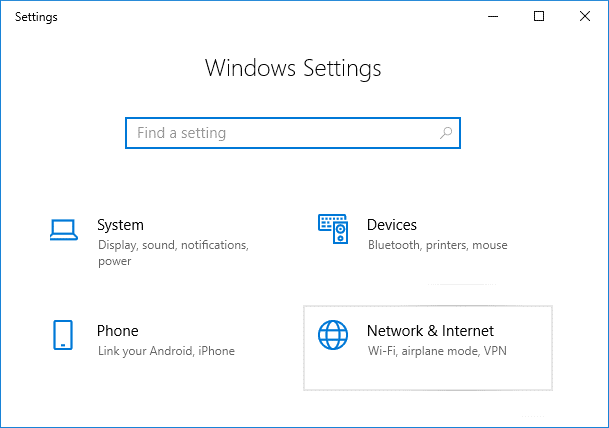
2. В меню слева выберите Состояние.
3. Теперь прокрутите вниз и нажмите Сброс сети внизу.
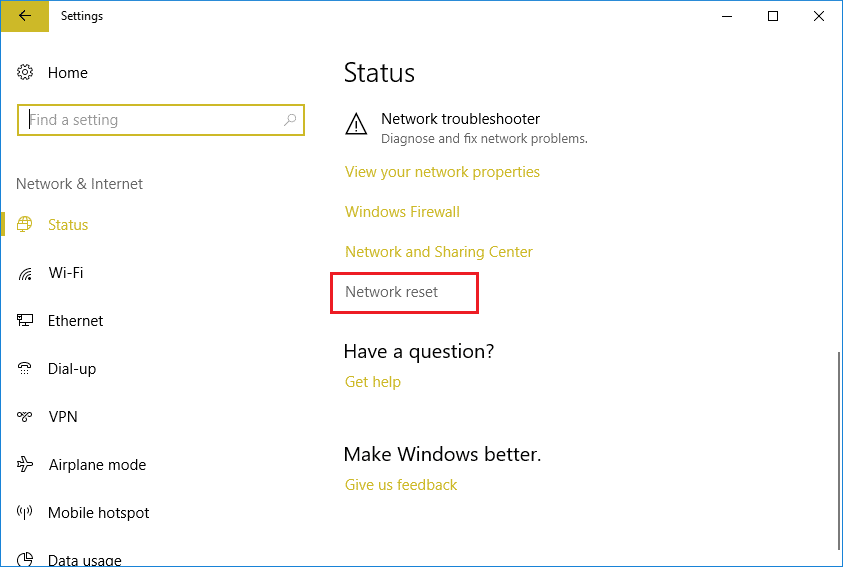
4. Снова нажмите « Сбросить сейчас » в разделе «Сброс сети».
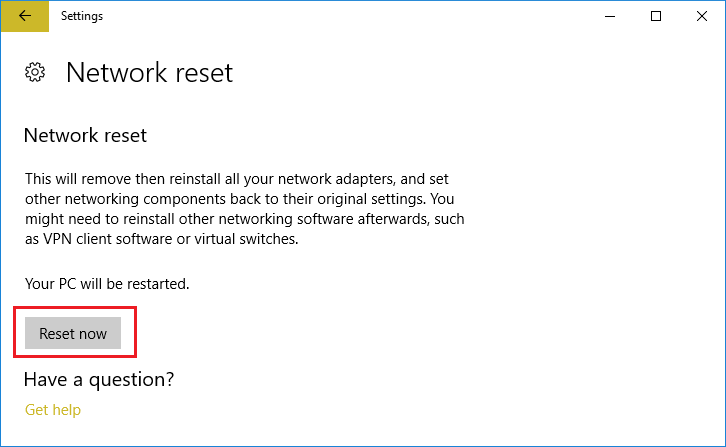
5. Это приведет к успешному сбросу сетевого адаптера, и после его завершения система будет перезагружена.
Способ 10: выполнить восстановление системы
Восстановление системы всегда помогает устранить ошибку, поэтому восстановление системы определенно может помочь вам исправить эту ошибку. Поэтому, не теряя времени, запустите восстановление системы, чтобы решить проблему отсутствия сетевого адаптера.
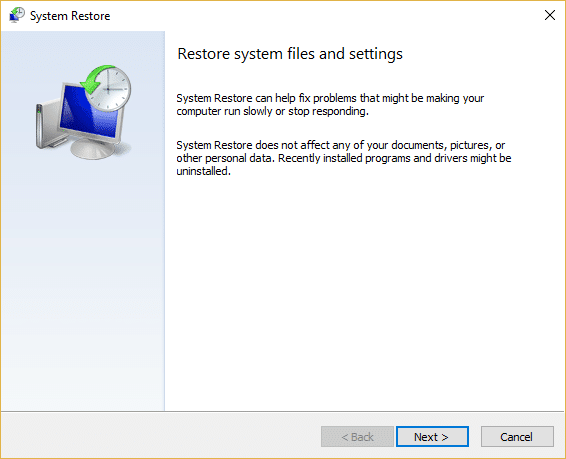
Способ 11: использование командной строки с повышенными привилегиями
1. Нажмите клавишу Windows + X, затем выберите Командная строка (Администратор).
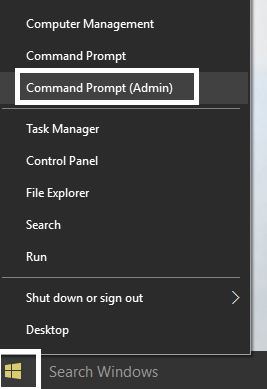
2. Введите следующую команду в cmd и нажмите Enter:
netcfg –sn
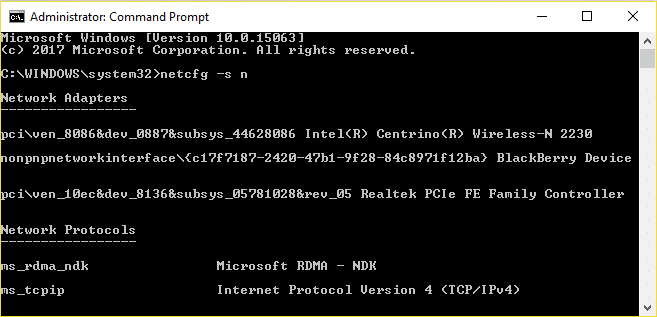
3. Это отобразит список сетевых протоколов, и в этом списке найдите DNI_DNE.
4. Если в списке есть DNI_DNE, введите следующую команду в cmd:
reg удалить HKCR\CLSID\{988248f3-a1ad-49bf-9170-676cbbc36ba3} /va /f
netcfg -v -u dni_dne
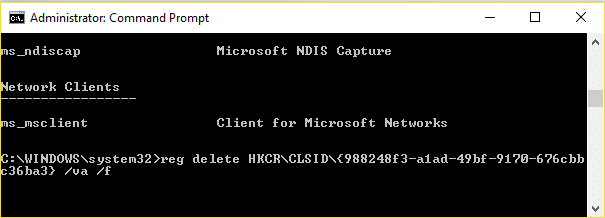
5. Если вы не видите DNI_DNE в списке, выполните только команду netcfg -v -u dni_dne.
6. Теперь, если вы получаете сообщение об ошибке 0x80004002 после попытки выполнить указанную выше команду, вам необходимо удалить указанный выше ключ вручную.
7. Нажмите клавишу Windows + R, затем введите regedit и нажмите Enter.
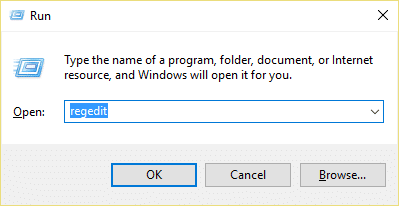
8. Перейдите к следующему разделу реестра:
HKEY_CLASSES_ROOT\CLSID\{988248f3-a1ad-49bf-9170-676cbbc36ba3}
9. Удалите этот ключ, а затем снова введите команду netcfg -v -u dni_dne в cmd.
10. Перезагрузите компьютер, чтобы сохранить изменения.
Рекомендуется для вас:
- Исправить неработающие приложения «Почта», «Календарь» и «Люди»
- Как исправить Chrome err_spdy_protocol_error
- Исправить потерю интернет-соединения после установки Windows 10
- Fix Работа над обновлениями завершена на 100% Не выключайте компьютер
Вот и все, вы успешно исправили отсутствие сетевого адаптера в Windows 10 , но если у вас все еще есть какие-либо вопросы относительно этого поста, не стесняйтесь задавать их в разделе комментариев.
